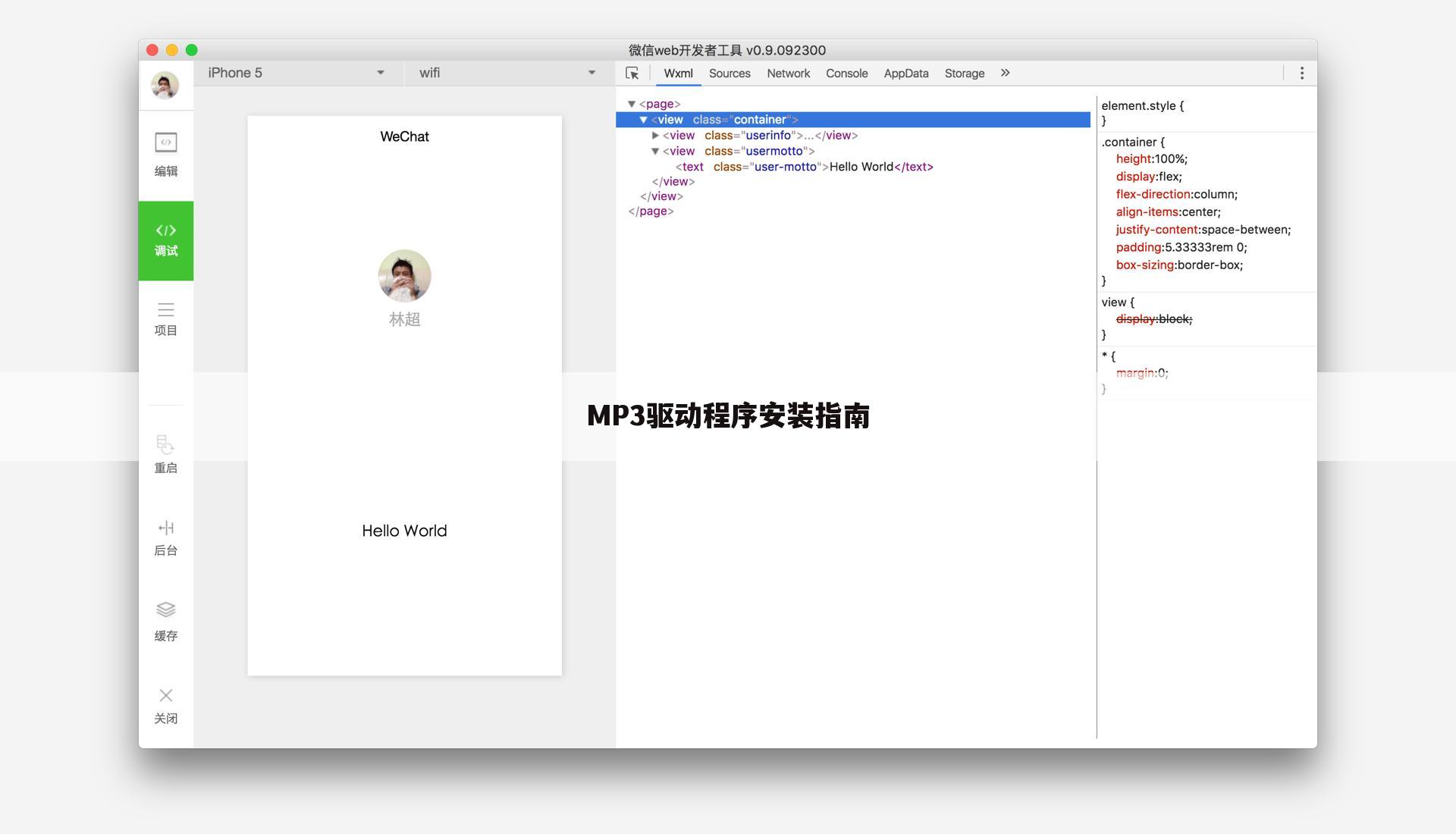
许多老式MP3播放器或某些声卡可能需要安装特定的驱动程序才能在电脑上正常工作。如果没有正确的驱动程序,您的电脑可能无法识别MP3播放器,导致无法播放音乐或传输文件。本文将指导您如何安装MP3驱动程序,并解决一些常见问题。请注意,具体的安装步骤可能会因您的MP3播放器型号、操作系统和驱动程序版本而异。
一、 确定您的MP3播放器型号和操作系统
在开始安装驱动程序之前,您需要准确知道您的MP3播放器的型号和您正在使用的操作系统(例如,Windows 10、Windows 7、macOS等)。 您可以查看MP3播放器上的标签或其包装盒来找到型号信息。操作系统信息可以在您的电脑“系统信息”或“关于此电脑”中找到。
二、 下载正确的驱动程序
找到正确的驱动程序至关重要。错误的驱动程序可能导致系统不稳定或完全无法工作。最可靠的方法是从MP3播放器制造商的官方网站下载驱动程序。访问制造商的网站,找到您的MP3播放器型号的支持页面,并下载与您的操作系统兼容的驱动程序。通常,驱动程序以.exe(Windows)或.dmg(macOS)等文件格式提供。
三、 安装驱动程序
下载完成后,找到下载的驱动程序文件并双击运行。按照屏幕上的提示进行操作。安装过程通常包括以下步骤:
1. 接受许可协议: 仔细阅读许可协议,然后点击“接受”或“同意”。
2. 选择安装路径: 您可以选择默认安装路径,也可以选择自定义安装路径。建议选择默认路径,以避免出现问题。
3. 等待安装完成: 安装过程可能需要几分钟时间。请耐心等待,不要中断安装过程。
4. 重启电脑 (如果需要): 一些驱动程序安装完成后需要重启电脑才能生效。安装程序会提示您是否需要重启。
四、 连接您的MP3播放器并测试
安装完成后,将您的MP3播放器连接到电脑。电脑应该能够识别您的MP3播放器,并在文件资源管理器中显示出来。尝试播放一些音乐文件,以确保驱动程序已正确安装并正常工作。
五、 常见问题及解决方法
问题1:电脑无法识别MP3播放器。
可能原因:驱动程序安装错误、USB接口故障、MP3播放器故障。
解决方法:重新安装驱动程序,尝试不同的USB接口,检查MP3播放器是否正常工作。
问题2:播放音乐时出现错误。
可能原因:驱动程序版本过旧或损坏、音乐文件格式不支持。
解决方法:更新驱动程序,尝试播放其他格式的音乐文件。
问题3:无法传输文件。
可能原因:驱动程序问题、文件系统不兼容。
解决方法:重新安装驱动程序,检查文件系统是否兼容。
六、 驱动程序更新
定期检查并更新驱动程序可以确保您的MP3播放器获得最佳性能和兼容性。您可以访问MP3播放器制造商的网站,查找更新的驱动程序版本。 某些驱动程序更新程序会自动检测并安装最新的驱动程序。
七、 没有官方驱动?
如果您的MP3播放器制造商已经停止支持,或者您找不到官方驱动程序,您可能需要尝试使用通用的USB音频驱动程序。请谨慎操作,并确保从可信赖的来源下载软件。
希望本指南能够帮助您成功安装MP3驱动程序。 如果您遇到任何问题,请在评论区留言,我们将尽力提供帮助。
免责声明: 本指南仅供参考,并不保证适用于所有MP3播放器和操作系统。 安装驱动程序可能存在风险,请谨慎操作。 任何因安装驱动程序造成的损失,我们概不负责。


